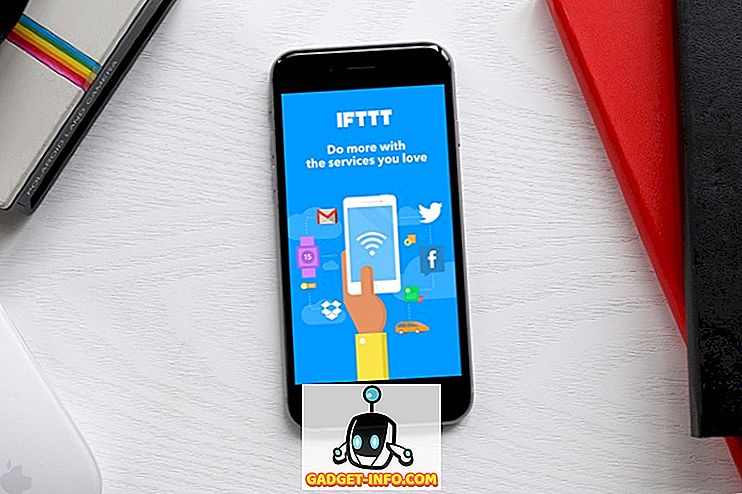Una delle cose più importanti di cui una persona ha bisogno per fare lavori creativi di alto livello è la mancanza di interruzione. Sia che stiate creando un capolavoro in PhotoShop, studiando per un test o codificando l'ultima app, è necessario concentrarsi.
Sepolto sotto tutte le altre funzionalità non riconosciute di Windows 10, Microsoft ha incluso una funzionalità nell'aggiornamento di aprile 2018 che consente di assumere il controllo su come e quando Windows ti interromperà con le notifiche.
Chiunque abbia acceso il proprio computer a una raffica di dardi sa quanto possa essere prezioso. La funzione si chiama Focus Assist ed è molto facile da usare una volta che sai dove trovarlo.
Usando Focus Assist per ottenere il tuo Zen Back
Se non vuoi essere disturbato mentre giochi a un videogioco o durante una presentazione al lavoro, Windows ti ha già coperto. Focus Assist si attiverà automaticamente da solo.
Se desideri attivarlo da solo mentre svolgi altre attività, devi accedere all'app stessa. Basta fare clic sul menu Start e digitare Focus Assist.

Fare clic sul collegamento delle impostazioni per aprire la finestra di dialogo Focus Assist .

Qui è possibile commutare manualmente la funzione da Off a Solo prioritaria o Solo allarmi .
Il primo mostrerà solo le notifiche da un elenco di esenzioni. Tutto il resto verrà inviato al Centro operativo e potrai rivederlo a tuo piacimento.
Puoi personalizzare questo elenco facendo clic su Personalizza il tuo elenco di priorità.

Ora puoi mettere a punto i contenuti in entrata, in modo che solo le notifiche che contano davvero ti raggiungano.
Se invece si sceglie Solo allarmi, allora tutto è bloccato tranne per gli allarmi che sono stati impostati.
Puoi anche disabilitare le opzioni di gioco e proiezione in Regole automatiche .

Qui troverai anche una funzione super utile in cui puoi impostare orari specifici ogni giorno in cui il tuo computer non mostrerà alcuna notifica.
Questo è utile, ad esempio, se il tuo portatile è nella tua camera in esecuzione qualcosa durante la notte, ma non vuoi disturbarlo.
Ecco, una semplice nuova funzionalità di Windows 10 che tuttavia può fare una grande differenza per la qualità della tua vita. Godere!